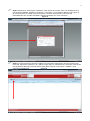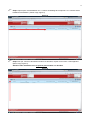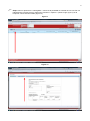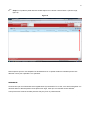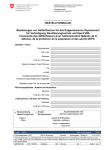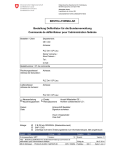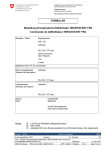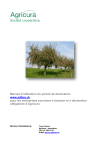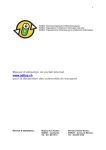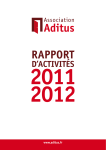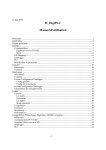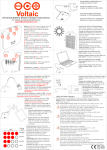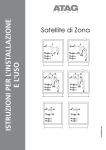Download Manuel d`utilisation du portail de déclaration www.aditus.ch
Transcript
Kaliumiodid 65 mg Tabletten Armeeapotheke Manuel d’utilisation du portail de déclaration www.aditus.ch pour les communes des zones 1 et 2 déclaration de l’état des stocks Service d‘assistance: Tony Henzen Service d’approvisionnement en iodure de potassium Tél. 031 380 79 77 E-Mail [email protected] im Auftrag der Armeeapotheke, Logistikbasis der Armee Sur mandat de la pharmacie de l’armée, base logistique de l’armée Su incarico della farmacia dell’esercito, basa l’logistica dell’esercito In order of Armed Forces Pharmacy, Armed Forces Logistics Organization ATAG Wirtschaftsorganisationen AG Postfach 1023, 3000 Bern 14 Tel. 031 380 79 77 Fax. 031 380 79 43 E-mail kaliumiodid-versorgung @awo.ch www.kaliumiodid.ch 2 ère 1 étape: Connectez-vous à l’adresse Internet www.aditus.ch. Pour atteindre la rubrique consacrée au « Rapport sur les stocks », cliquez sur « continuer » (flèche rouge, figure 1). Figure 1 ème 2 étape: Pour accéder au portail de déclaration, cliquez sur « continuer » (flèche rouge, figure 2). Figure 2 3 ème étape: Sélectionnez votre langue. Introduisez votre numéro de contact, votre nom d’utilisateur et le mot de passe standard. Cliquez sur le bouton « Connexion » pour confirmer (flèche rouge, figure 3). Si vous avez perdu ou oublié votre mot de passe, contacter le secrétariat. Vous recevrez immédiatement une nouvelle autorisation d’accès spécifique pour votre commune. Figure 3 ème étape: Pour des raisons de sécurité, modifiez le mot de passe standard lors de votre premier login. Pour cela, cliquez sur le bouton « clé » (flèche rouge, figure 4). Introduisez une seule fois votre ancien mot de passe et deux fois votre nouveau mot de passe. Cliquez sur le bouton « Modifier » pour confirmer la modification. Figure 4 3 4 4 ème 5 étape: Cliquez pour votre déclaration sur « nombre d‘emballage de comprimés » et « nombre actuel habitantes et habitants » (flèche rouge, figure 5). Figure 5 ème 6 étape: Dès que vous avez terminé d’introduire vos données, cliquez sur le bouton « Sauvegarder » (flèche rouge, figure 6). Attention: Dès maintenant vous ne pouvez plus modifier vos données. Figure 6 5 ème 7 étape: Avant ou après avoir « sauvegardé » vous avez la possibilité de contrôler encore une fois vos indications de votre annonce en cliquant sur le bouton « imprimer » (flèche rouge, figure 7) et de l’imprimer comme document PDF (figure 7a). Figure 7 Figure 7a 6 ème 8 étape: Pour quitter le portail Internet veuillez cliquer sur le bouton « déconnecter » (flèche rouge, figure 8). Figure 8 Nous espérons pouvoir vous simplifier les déclarations avec ce portail d’Internet. N’hésitez pas de vous adresser à nous pour répondre à vos questions. REMARQUE: Les données que vous introduisez sont régulièrement synchronisées. De ce fait, vous devez enregistrer vos données dans un délai de quatre heures après votre login, sans quoi vos données seront effacées. Vous pouvez bien entendu accéder plusieurs fois par jour à ce portail Internet.